パソコンを使った仕事をする場合、オフィス製品を使えないと困ることがたくさんありますよね。前の現場ではマクロが得意な人がいて、色々と作ってもらって助かったことがありました。マクロまではいかなくても、関数とかはある程度触れる方がいいですよね。
このあたりが使えるかどうかはかなり重要です。私の本業はインフラエンジニアですが、意外とオフィス製品を使いこなせていない人が多いです。理由としてエクセルを設計書やパラメータシートとして使うことが多いですが、エクセルの本来の使い方である計算を使わないからですね。
おそらく使いやすさで言うと、パワーポイント⇒エクセル⇒ワードではないでしょうか。ワードはスタイルの部分で苦労している人をよく見かけます。さて、先日も現場でエクセルを使っている人が、エクセルのオブジェクト、画像を一つ一つ選択して移動している人がいました。
パワーポイントだとデフォルトでオブジェクトを複数選択できますが、エクセルはデフォルトではできません。エクセルでパワーポイントみたいに複数のオブジェクト、画像を選択する方法を紹介します。
ちなみに、私はOffice365ですが、excel2012、2016でも同様の操作となります。
「エクセルでパワーポイントみたいに複数のオブジェクト、画像を選択する方法」
①エクセル起動後、ホームからメニューの一番右にある「検索と選択」をクリックし「オブジェクトの選択」をクリックします。

②これだけで複数のオブジェクトを選択できるようになります。例として、マウスで範囲指定して、

離すとこんな感じで、一気にオブジェクトを選択できます。
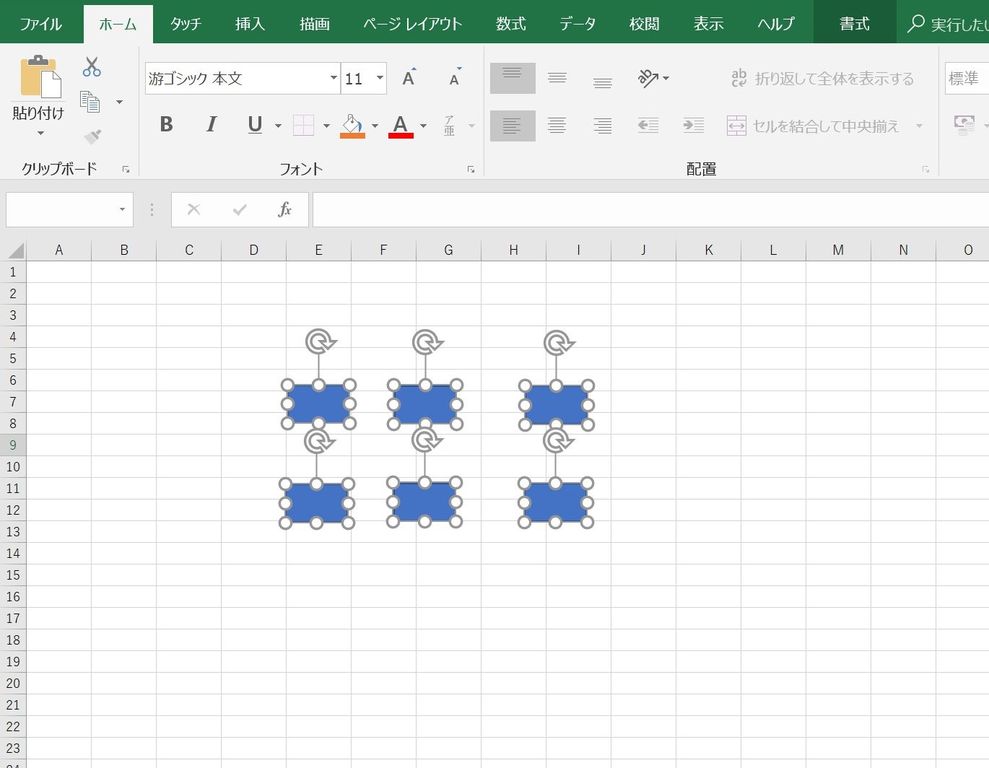
後はマウスを使って移動させるだけです。パワーポイントと同じ要領で使えます。
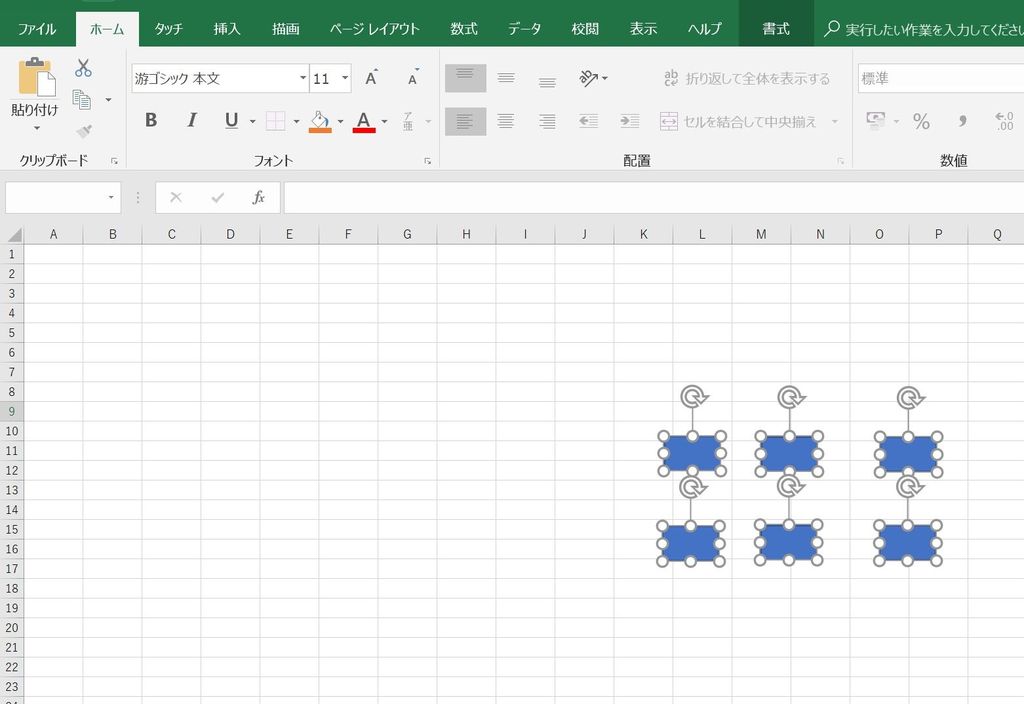
元に戻したい場合は、再び、「検索と選択」をクリックし「オブジェクトの選択」をクリックします。ショートカットなどを作っておくとすぐに変えられるので便利ですね。
ものすごいテクニックでもなんでもないですが、これよく使う機能なので知らないと損です。初心者が知っておくと便利かもしれません。
